Les sources des données deviennent de plus en plus nombreuses et ainsi que la masse des données quotidiennes. Face à cela, il est aujourd’hui nécessaire de disposer d’un outil efficace d’extraction, de transformation des données et d’élaboration des rapports et tableaux de bords percutants. Power BI, c’est tout ça.
Désormais connectez-vous pratiquement n’importe quelle source de données et accomplissez votre travail d’extraction, de nettoyage et d’élaboration des rapports et tableaux de bord totalement dynamique Power BI, la solution future.
Avec RAYAN XTOOL SERVICES bienvenue à une nouvelle dimension de l’analyse moderne et à visualisation de données avec cet excellent outil de Business Intelligence.
Dans ce parcours vous apprendriez à vous connecter très facilement à vos sources des données, à nettoyer et mettre en forme les données, à créer un modèle de données et mettre en place des visualisations de données qui dépassent largement les fonctionnalités d’Excel.
OBJECTIFS
- Installer Power BI desktop
- Découvrir l’interface Power BI Desktop
- Se connecter aux données à partir de sources multiples
- Mettre en forme et transformer les données avec Power Query
- Mettre en place un modèle de données
- Calculer des mesures à l’aide du langage DAX
- Créer des rapports et visualisations dynamiques
- Exporter les données et rapport
- Partager et publier les rapports et tableaux de bords
CIBLES
Cette formation s’adresse aux professionnels qui doivent manipuler et analyser des données et qui sont à la recherche d’un outil de BI (Business Intelligence) performant et pratiquement gratuit. De nombreux secteurs d’activités auront besoin d’élaborer des tableaux de bords et Power BI est une des meilleures solutions qui correspondra sans doute à vos besoins. Cette formation est le vôtre si vous êtes :
- Gestionnaires des données
- Chargé de suivi-évaluation
- Financiers
- Logisticiens
- Etudiants
- Chercheurs
- Bref si vous travaillez déjà avec les données,
NOTRE METHODE
Notre méthode basée sur l’approche RECC : REGARDER, ECOUTER ET CLIQUER. Cette formation est totalement pratique étape par étape basée sur plusieurs exemples concrets fréquemment rencontrés et des exercices. Ce qui vous permettra d’être le plus opérationnel possible dans votre quotidien. A l’issue de votre formation chaque participant bénéficiera d’un accompagnement d’un mois afin de continuer à progresser en toute tranquillité.
Nous vous offrons les options suivantes pour suivre la formation :
En ligne : Profiter de la période de télétravail en vous formant à distance. Nos cours vous restent ouverts pour une réécoute post formation. Vous avez droit au matériel de formation (Vidéo en ligne) et vous validez le cours à travers des QUIZ et une évaluation finale en ligne pour bénéficier de votre Certificat de réussite.
En présentiel : La formation regroupe 1 à 10 personnes. Elle peut se faire :
- In Situ : avec 1 à 10 personnes de votre structure sur votre site, permettant de contextualiser la formation à vos propres besoins
- Dans les locaux de RAYAN XTOOL SERVICES ou dans un autre cadre si vous souhaitez que la formation se déroule en dehors de votre structure pour une concentration maximale.
NB : En plus des aspects abordés au cours de la formation en ligne, les cours en présentiel inclut l’analyse avancée avec le langage DAX ainsi que la visualisation avancée.
Pré-requis
Il est recommandé (non obligatoire) avant de suivre ce cours d’avoir les pré-requis suivants :
- Être à l’aise, de façon générale, en informatique;
- Savoir analyser des données, à partir de tableaux croisés dynamiques dans Excel;
Conditions
Disposer d’un ordinateur avec les configurations minimales requises suivantes :
- Système d’exploitation :Windows 10 ou supérieure
- RAME Mémoire 2G
- Architecture 64 bit
Caractéristiques
- Lectures 75
- Quizzes 2
- Durée Accès à vie
- Compétence Tous niveaux
- Etudiants 116
- Certificat Oui
- Evaluation Oui
Laisser une réponse
Vous devez vous connecter pour publier un commentaire.




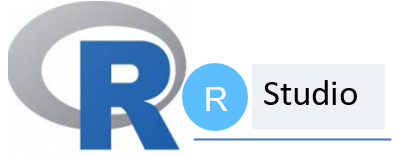

17 Comments
J’ai beaucoup apprécié le cours. Ce cours m’a permis d’améliorer mes connaissance sur l’analyse des données. Je pourrai utiliser ce logiciel pour mettre en pratique mes données que je collecte sur le terrain. Cet outil est simplement génial.
Merci beaucoup vous serai la bien venu pour être formateur Power Bi ou tout autre cours
Félicitations aux formateurs. Ce cours m’a permet de me remettre à jour mes connaissances sur l’analyse des données. C’est un outil fantastique. Good Job.
Ravi de commencer avec vous, j’ai hâte d’apprendre cet outil d’analyse des données qui j’espère bien pourrait bien m’aider à présenter les indicateurs de performance de notre programme à travers des tabulation, diagramme et cartographie…
Bienvenu au Big data et à la business intelligence je vous souhaite un excellent parcours sur RAYAN XTOOL SERVICES
Excellent cours pour une première.
Bon courage et bonne suite!
Excellent cours et très pratique. Il sera efficacement mis à profit en temps opportun.
J’y suis enfin. Quel délice de suivre ce cours? Nous ne cesserons jamais d’apprendre.
Bonjour,
Je suis à la fin de la formation, cours très intéressant et plaisant.
Merci aux initiateurs et au formateur.
Très bon cours et très pratique pour les analyses de données.
J’ai énormément appris à travers ce cours. merci à Rayan Service.
Félicitations
Cours interessants et merci pour les initiateurs de ce projet